
អ្នកប្រើប្រាស់កាន់តែច្រើនឡើង ៗ បានចាប់ផ្តើមចាប់អារម្មណ៍លើបញ្ហាអនាមិកនៅលើអ៊ីនធឺណិត។ ជាអកុសលអនាមិកពេញលេញនឹងមិនអាចធានាបាននូវវិធីណាមួយបានទេទោះយ៉ាងណាការប្រើ TOR សម្រាប់កម្មវិធីរុករក Mozilla Firefoxox អ្នកអាចកំណត់ការតាមដានចរាចរណ៍របស់អ្នកដោយគ្មានការអនុញ្ញាតក៏ដូចជាលាក់ទីតាំងពិតខាងលើ។
TOR គឺជាអ្នកអនាមិកសម្រាប់ Mozilla Firefox ដែលអនុញ្ញាតឱ្យអ្នកលាក់ទិន្នន័យផ្ទាល់ខ្លួននៅលើអ៊ីនធឺណិតដោយភ្ជាប់ទៅម៉ាស៊ីនមេប្រូកស៊ី។ ឧទាហរណ៍ការប្រើប្រាស់ដំណោះស្រាយនេះអ្នកអាចលាក់ទីតាំងពិតរបស់អ្នកដែលជាឱកាសមានប្រយោជន៍ប្រសិនបើអ្នកចង់ប្រើធនធានគេហទំព័រដែលត្រូវបានរារាំងដោយអ្នកផ្តល់សេវាឬអ្នកគ្រប់គ្រងប្រព័ន្ធ។
តើធ្វើដូចម្តេចដើម្បីដំឡើង TOR សម្រាប់ Mozilla Firefox?
អ្នកប្រហែលជាបានលឺថាតូគឺជាកម្មវិធីរុករកដ៏ពេញនិយមមួយដែលអនុញ្ញាតឱ្យអ្នករក្សាអនាមិកអតិបរមានៅលើអ៊ីនធឺណិត។ អ្នកអភិវឌ្ឍន៍ត្រូវបានអនុញ្ញាតឱ្យប្រើ Tor និងតាមរយៈ Firefox ប៉ុន្តែនេះនឹងតម្រូវឱ្យមាននីតិវិធីដូចខាងក្រោម:
1 ។ ផ្ទុកកម្មវិធីរុករកតោហើយតំឡើងនៅលើកុំព្យូទ័ររបស់អ្នក។ ក្នុងករណីនេះយើងនឹងប្រើកម្មវិធីរុករកតោប៉ុន្តែ Mozilla Firefox ប៉ុន្តែដើម្បីផ្តល់ភាពអនាមិកមន្តអាគមយើងនឹងត្រូវដំឡើងថូខឹន។
អ្នកអាចទាញយកកម្មវិធីរុករកនេះដោយឯកសារយោងនៅចុងបញ្ចប់នៃអត្ថបទ។ នៅពេលអ្នកទាញយក Tor ទៅកុំព្យូទ័រតំឡើងវាហើយបន្ទាប់មកបិទ Firefox ។
2 ។ រត់ Tor Tor ហើយរមៀលកម្មវិធីរុករកនេះ។ ឥឡូវអ្នកអាចដំណើរការ Mozilla Firefox បាន។
3 ។ ឥឡូវនេះយើងនឹងត្រូវកំណត់រចនាសម្ព័ន្ធប្រូកស៊ីនៅក្នុង Mozilla Firefox ។ ចុចនៅជ្រុងខាងស្តាំខាងលើនៅលើប៊ូតុងកម្មវិធីរុករកហើយនៅក្នុងបង្អួចដែលបានបង្ហាញសូមចូលទៅកាន់ផ្នែក។ "ការកំណត់".
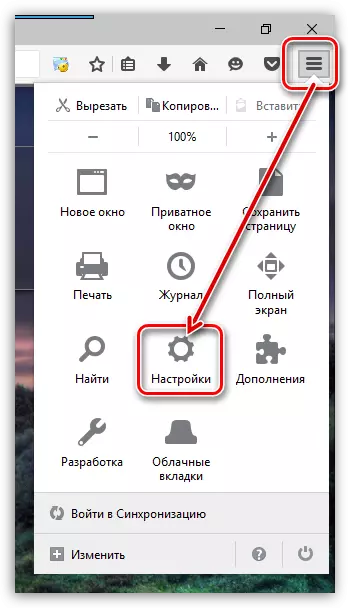
ចំណាំប្រសិនបើមានផ្នែកបន្ថែមនៅក្នុងកម្មវិធីរុករករបស់អ្នកប្រតិបត្តិការដែលត្រូវបានបញ្ជូនទៅការកំណត់បណ្តាញពួកគេត្រូវបានណែនាំឱ្យបិទពួកវាបើមិនដូច្នេះទេកម្មវិធីរុករកនឹងមិនអាចដំណើរការបានត្រឹមត្រូវតាមរយៈ TOR បានទេ។
4 ។ នៅតំបន់ខាងឆ្វេងនៃបង្អួចសូមចូលទៅកាន់ផ្ទាំង "បន្ថែម" ។ នៅផ្នែកខាងលើនៃកម្មវិធីរុករកបើកប្រធានបទ "បណ្តាញ" ។ នៅក្នុងប្លុក "បរិវេណ" ចុចលើប៊ូតុង "អ៊ីចឹង».
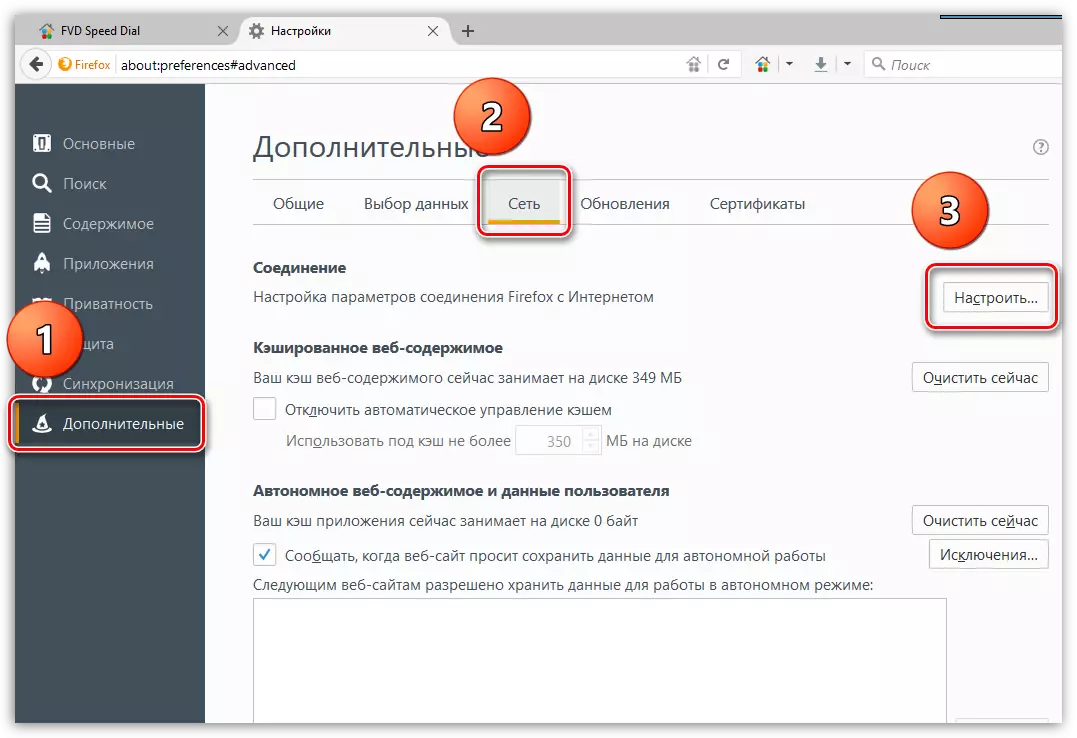
ប្រាំ។ នៅក្នុងបង្អួចដែលបានបើកជ្រើសរើស "សៀវភៅណែនាំដោយដៃបានកំណត់រចនាសម្ព័ន្ធសេវាកម្មប្រូកស៊ី", ហើយបន្ទាប់មកធ្វើការផ្លាស់ប្តូរដូចដែលបានបង្ហាញនៅក្នុងរូបថតអេក្រង់ខាងក្រោម:

6 ។ រក្សាទុកការផ្លាស់ប្តូរបិទបង្អួចការកំណត់ហើយចាប់ផ្ដើមកម្មវិធីអ៊ីនធឺណិតឡើងវិញ។
ពីចំណុចនេះកម្មវិធីរុករក Mozilla Firefer នឹងធ្វើការតាមរយៈ Tor ដែលនឹងធ្វើឱ្យវាងាយស្រួលក្នុងការប្រឡាក់សោរណាមួយហើយរក្សាទុកភាពអនាមិកប៉ុន្តែវាមិនបារម្ភថាទិន្នន័យរបស់អ្នកឆ្លងកាត់ម៉ាស៊ីនមេប្រូកស៊ីអាចត្រូវបានប្រើដោយមានចេតនាអាក្រក់អាចត្រូវបានប្រើដោយមានចេតនាអាក្រក់។
ទាញយកកម្មវិធីរុករក tor ដោយឥតគិតថ្លៃ
ផ្ទុកកម្មវិធីចុងក្រោយរបស់កម្មវិធីពីគេហទំព័រផ្លូវការ។
